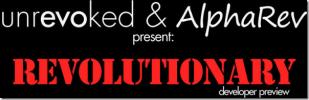Windows Phone 7 ve PC için Cloud Notes Notlar Oluşturur, Dropbox ile Senkronize Edilir
Notları Windows Phone 7 cihazınızdan ve Windows PC'nizden Dropbox hesabınıza ve geriye doğru senkronize etmenin basit bir yolunu mu arıyorsunuz? Daha fazla bakma Bulut Notları. Uygulama, notlar oluşturmanıza, e-postayla paylaşmanıza ve Dropbox bulut depolama alanınıza yüklemenize olanak tanır. Hem mobil istemci hem de masaüstü varyantı, WP7 cihazınızda / PC'nizde saklanan notlar ve Dropbox klasörünüzde istediğiniz bir dizin arasında iki yönlü bir senkronizasyon oluşturur. Yani, uygulama içinden notlarda yapılan değişiklikler Dropbox kopyalarına yansıtılacaktır veya bunun tersi de geçerlidir. Uygulama tarafından daha önce gözden geçirilmiş bir masaüstü gadget'ı ile karıştırılmamalıdır. aynı isim notları Google Dokümanlar ile senkronize eder. Aradan sonra daha fazlası.
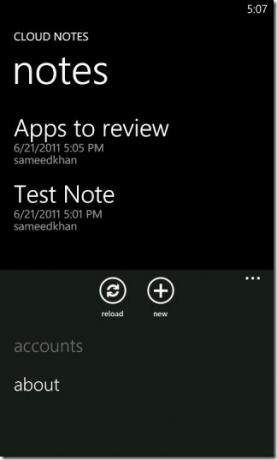
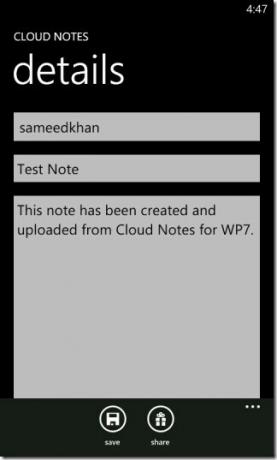
Mobil istemciye birden çok Dropbox hesabı kaydedebilirsiniz. Uygulama, oluşturduğunuz her not için bir hesap belirlemenize olanak tanır. Bir Dropbox hesabı eklemek için uygulamanın ana ekranındaki görev çubuğunu yukarı sürüklemeniz ve
hesapları. Hesabınızın kaydı tamamlandıktan sonra, uygulama sizden bir hedef dizini Dropbox klasörünüzde. Belirtilen dizin yoksa, uygulama dizini sizin için oluşturur. Tüm notlar etiketli bir alt dizine yüklenir CloudNotes belirtilen dizinde. Bir dizin belirtilmezse, uygulama yalnızca CloudNotes kök klasör Dropbox dizin.Uygulamanın ana ekranından yeni notlar oluşturabilirsiniz (yeni), mevcut olanları düzenleyin (dokunun) ve silin (basılı tutun / uzun basın) ve yeniden senkronize edin (Tekrar yükle) Dropbox bulut depolama alanınızla.
Notlar, yükleme başlığı, tarihi ve saati ile metin gövdesi gibi ayrıntılı bilgileri içeren XML biçiminde yüklenir. Yüklenen dosyalar, Windows PC'nizi kullanarak yapmak isterseniz uygulamanın masaüstü istemcisi (sonunda sağlanan indirme bağlantısı) kullanılarak daha iyi görüntülenir ve düzenlenir.

Yüklenen dosyalara Cloud Notes’un masaüstü uygulamasından erişmek için aynı hesap (lar) ı Hesaplar sekmesinde, yukarıdaki ekran görüntüsünde gösterildiği gibi doğru hedef dizini belirtin. Bu yapıldıktan sonra, içindeki notları görüntüleyebilir, düzenleyebilir, silebilir ve kaydedebilirsiniz. notlar sekmesi (aşağıdaki ekran görüntüsü).

Cloud Notes, işlevsellik ve görünüm açısından Evernote'un beğenileriyle karşılaştırılamaz, ancak ikincisinin yapmadığı bir şey sunar - Dropbox hesabınızla iki yönlü bir senkronizasyon.
Aşağıdaki bağlantı üzerinden Zune Marketplace'ten ücretsiz olarak uygulamayı yakalayabilirsiniz. Elbette telefonunuza indirmek için Zune uygulamasının yüklü olması gerekir.
Windows Phone 7 için Cloud Notes'u indirin
Windows için Cloud Notes'u indirin
Arama
Yakın Zamanda Gönderilenler
Gizli Geçiş ile Windows Phone 7'de Şifreleri Güvenle Yönetin
Gizli Geçiş PIN'lerinizi ve parolalarınızı Windows Phone 7 aygıtını...
HTC Desire HD, Sense 3.0 ile Android 2.3.4 Özel ROM Alır [Yükle]
RCTeam'den artık RCMix3D 234 Android 2.3.4 tabanlı Desire HD için R...
Devrimci HTC Desire GSM ve CDMA'da S-Off Nasıl Kazanılır
HTC Desire, Desire'un kökeni söz konusu olduğunda Unrevoked'in hala...

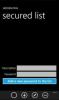
![HTC Desire HD, Sense 3.0 ile Android 2.3.4 Özel ROM Alır [Yükle]](/f/542582080efa88e5001b1ddd983face1.jpg?width=680&height=100)